Πώς να αναζητήσετε μέσω περιεχομένων αρχείων στα Windows 10

Υπάρχει μια κρυφή λειτουργία στα Windows 10 που σας επιτρέπει να αναζητάτε γρήγορα και εύκολα το περιεχόμενο των αρχείων, αντί να αναζητάτε μόνο ονόματα αρχείων.
Τα Windows διαθέτουν μια ισχυρή μηχανή αναζήτησης πουσας επιτρέπει να βρείτε εφαρμογές, να κάνετε αναζήτηση στο Windows Store και στον ιστό και να βρείτε αρχεία στον υπολογιστή σας. Η μηχανή αναζήτησης στα Windows 7 χρησιμοποιείται για να βρει περιεχόμενο όχι μόνο σε ονόματα αρχείων, αλλά και στο περιεχόμενο των αρχείων. Θα μπορούσατε ακόμη και να αναζητήσετε το περιεχόμενο των αρχείων .zip στα Windows 7.
Οι περισσότεροι άνθρωποι δεν γνωρίζουν ότι αυτή η λειτουργικότητα εξακολουθεί να υπάρχει στα Windows 10. Δεν είναι προφανές πώς να την ενεργοποιήσετε. Σήμερα θα σας δείξουμε πώς να ενεργοποιήσετε την αναζήτηση μέσω περιεχομένων αρχείων στα Windows 10.
Ενεργοποιήστε την επιλογή για αναζήτηση μέσω περιεχομένων αρχείων
Κάντε κλικ στο Cortana ή Αναζήτηση κουμπί ή πλαίσιο στη γραμμή εργασιών και πληκτρολογήστε "επιλογές ευρετηρίασης". Στη συνέχεια, κάντε κλικ στο Επιλογές ευρετηρίου κάτω από την καλύτερη αντιστοίχιση.
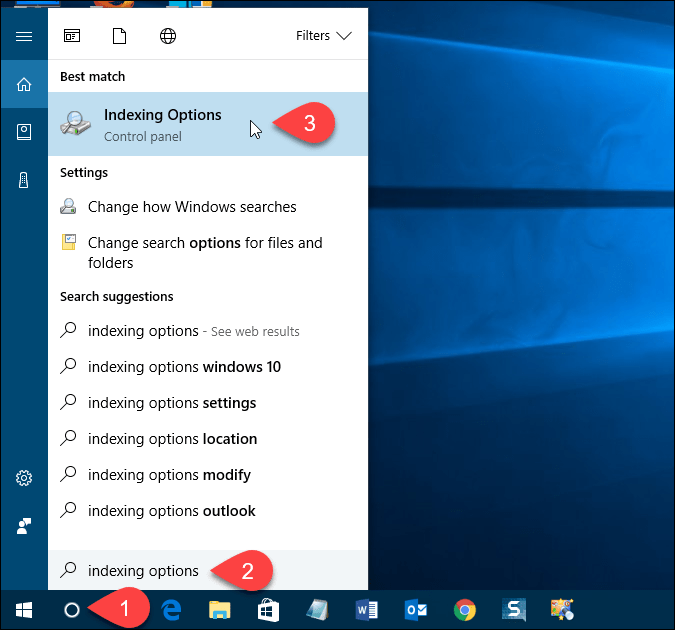
Στο Επιλογές ευρετηρίου , κάντε κλικ στην επιλογή Προχωρημένος.
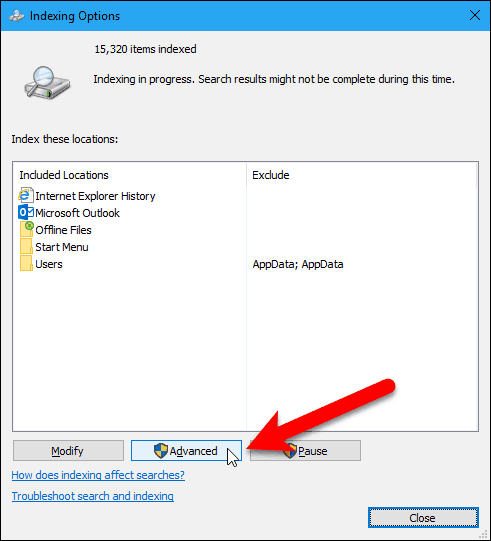
Κάντε κλικ στο Τύποι αρχείων καρτέλα στο παράθυρο διαλόγου Επιλογές για προχωρημένους. Από προεπιλογή, επιλέγονται όλες οι επεκτάσεις και αυτό θέλουμε. Αυτό θα επιτρέψει στα Windows να αναζητούν όλους τους τύπους αρχείων στον σκληρό σας δίσκο.
Επίλεξε το Ιδιότητες ευρετηρίου και περιεχόμενα αρχείων επιλογή στην ενότητα Πώς πρέπει αυτό το αρχείο να ευρετηριαστεί. Στη συνέχεια, κάντε κλικ Εντάξει.
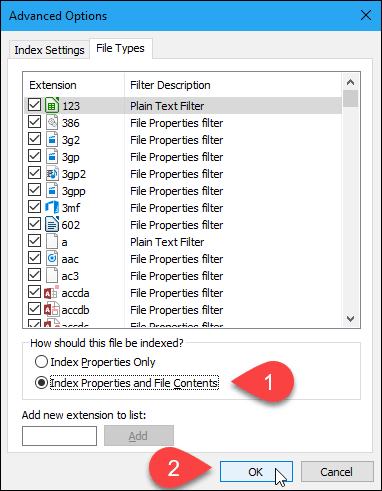
ΕΝΑ Αναδημιουργία ευρετηρίου Εμφανίζεται το πλαίσιο διαλόγου, προειδοποιώντας σας για την ανακατασκευήο δείκτης μπορεί να διαρκέσει πολύ. Αυτό σημαίνει ότι όλα τα περιεχόμενα του σκληρού σας δίσκου ενδέχεται να μην αναζητηθούν έως ότου ολοκληρωθεί η διαδικασία ευρετηρίου. Κάντε κλικ Εντάξει.
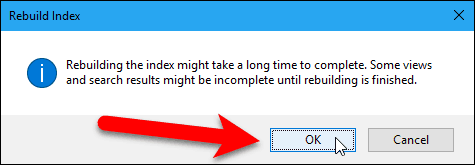
Κάντε κλικ Κλείσε στο παράθυρο διαλόγου Επιλογές ευρετηρίου.
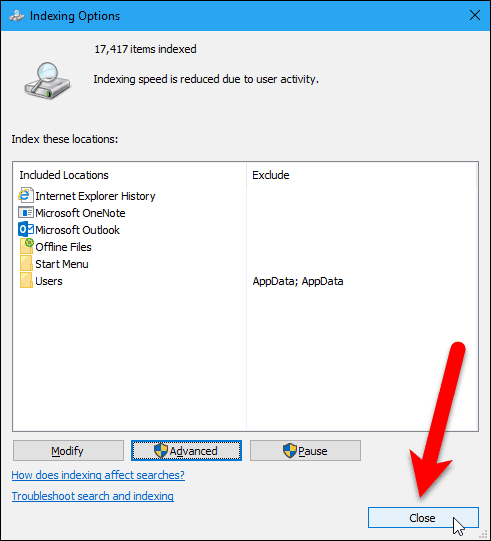
Αναζήτηση μέσω περιεχομένων αρχείων στην Εξερεύνηση αρχείων
Τώρα, όταν κάνετε αναζήτηση για κείμενο στην Εξερεύνηση αρχείων, τα Windows θα αναζητήσουν το περιεχόμενο των αρχείων για το κείμενο εκτός από την αναζήτηση των ονομάτων αρχείων.
Θυμηθείτε, εάν δεν λάβετε αμέσως αποτελέσματα για την αναζήτησή σας, ίσως χρειαστεί να περιμένετε την ευρετηρίαση των φακέλων και των αρχείων.
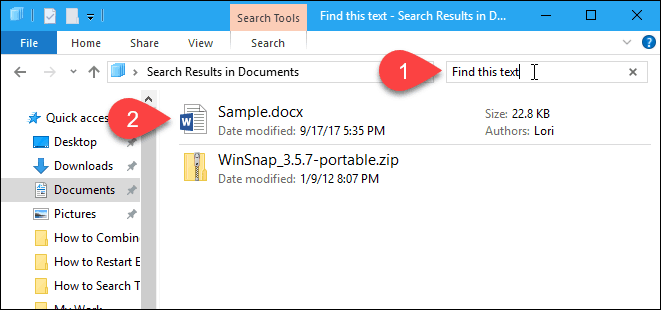
Ποιες μεθόδους χρησιμοποιείτε για αναζήτηση τα περιεχόμενα των αρχείων στα Windows; Χρησιμοποιείτε εφαρμογές τρίτων για αναζήτηση του περιεχομένου των αρχείων; Ενημερώστε μας για τις σκέψεις και τις εμπειρίες σας στα σχόλια.

![Λίστα περιεχομένων καταλόγου σε ένα εκτυπώσιμο και αναγνώσιμο αρχείο Txt [Πώς να]](/images/microsoft/list-directory-contents-to-a-printable-and-readable-txt-file-how-to.png)








Αφήστε ένα σχόλιο